So beheben Sie diese Datei können in Outlook nicht vorschauend eingesetzt werden
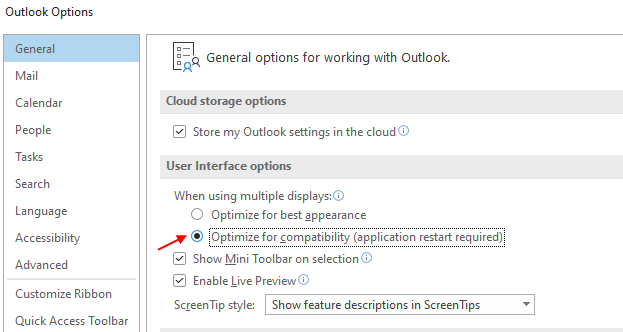
- 2267
- 646
- Matteo Möllinger
Haben Sie gerade einen Anhang in Ihrer Outlook -Mail erhalten und konnten sie nicht öffnen?? Es wurden Situationen von Microsoft Outlook -Benutzern gemeldet "Diese Datei kann nicht vorsichtigt werden, da keine Vorschiffe dafür installiert ist.".
In diesem Artikel haben wir einige Korrekturen aufgelistet, bei denen Sie versuchen können, die Datei zu beheben, die beim Öffnen eines E -Mail -Anhangs unter Windows nicht vorkommt werden kann. Bevor Sie die folgenden Korrekturen fortsetzen, prüfen Sie, ob die Die korrekte Anwendung für den geöffneten Anhang ist installiert auf Ihrem System oder nicht. Zum Beispiel benötigen Sie Excel für Tabellenkalkulationen, ein Wort für Dokumente und Adobe Reader, damit PDF.
Inhaltsverzeichnis
- Fix 1 - Optimieren Sie die Kompatibilität
- Fix 2 -ififertoys ist auf Ihrem PC installiert
- Fix 3 - Outlook -Anhangshandhabungseinstellungen
- Fix 4 - Reparaturadobe Acrobat reparieren
- Fix 5 - Verwenden der Registrierungsfix
- Fix 6 - aktivieren Sie Windows Firewall
- Fix 7 - Windows -Registrierung ändern
- Beheben Sie 8 - Option für Anwendungskompatibilität prüfen
Fix 1 - Optimieren Sie die Kompatibilität
1 - Outlook öffnen.
2 - Klicken Sie auf Datei.
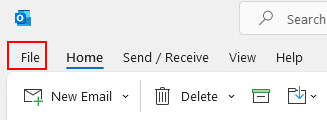
3 - Klicken Sie auf Optionen Aus dem linken Menü.
4 - Klicken Sie nun vom linken Menü vom linken Menü auf General.
5 - jetzt unter , Benutzeroberflächenoptionen , Wählen Optimieren Sie die Kompatibilität.
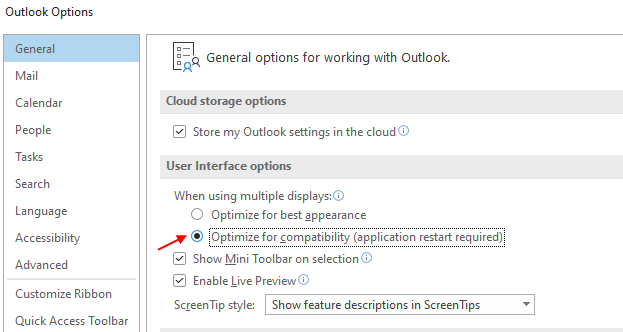
6 - Klicken Sie auf OK.
7 - Schließen Sie und starten Sie Outlook erneut.
Fix 2 -ififertoys ist auf Ihrem PC installiert
Diese Korrektur gilt nur für Benutzer, die Powertoys in Ihrem System haben.
1 - einfach öffnen Powertoys und klicken Sie auf Datei-Explorer-Add-Ons
2 - Klicken Sie auf Einstellungen öffnen befindet sich rechts
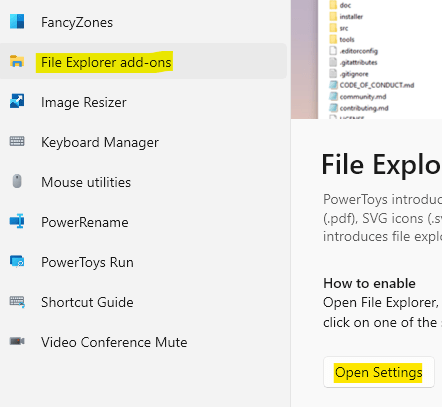
3 - deaktivieren Aktivieren Sie die PDF -Vorschau
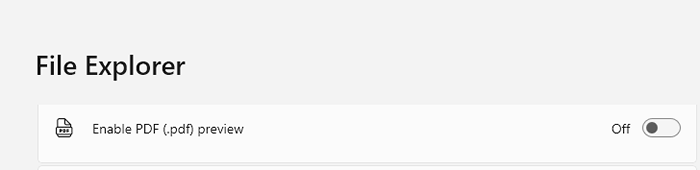
Fix 3 - Outlook -Anhangshandhabungseinstellungen
Unsachgemäße Einstellungen können ein Grund dafür sein, die beigefügten Dateien nicht öffnen und anzeigen zu können. Sie müssen die Einstellung der Anhangsbeschaffung in Outlook ändern, die den folgenden Schritten folgen:
1. Offene Outlook.
2. Klick auf das Datei Speisekarte.
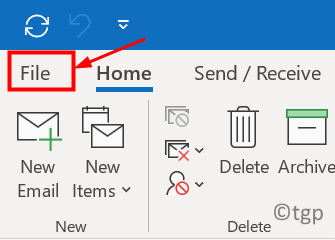
3. Im Datei Menü, auswählen Optionen.
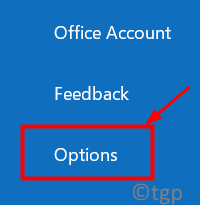
4. Gehe zum Trustcenter Registerkarte in der Outlook -Optionen Fenster.
5. Klicke auf Vertrauenszentrumeinstellungen Taste, um es zu öffnen.
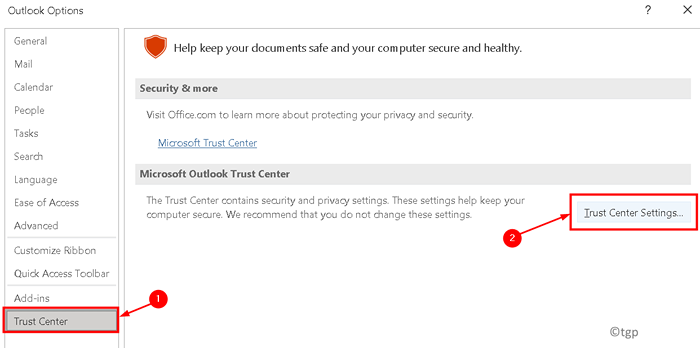
6. Lokalisieren Anhangsbehandlung In Einstellungen des Vertrauenszentrums.
7. Deaktivieren die Box neben der Option Schalten Sie die Vorschau der Anhangsscheibe aus.
8. Klick auf das Anhang- und Dokumentenvorschubs… Taste.
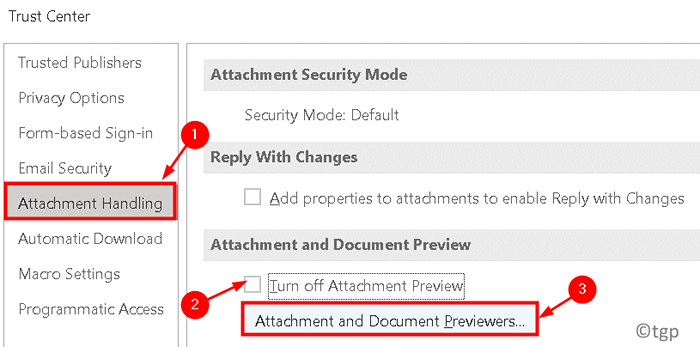
9. Überprüfen Sie, ob die Vorschauer, die Sie zum Anzeigen des Anhangs verwenden möchten, überprüft wird.
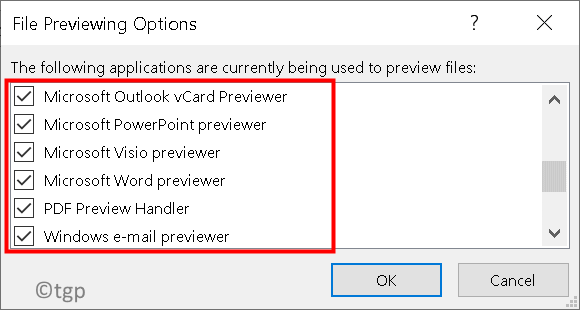
10. Klicke auf OK Um die Änderungen in den Einstellungen zu speichern.
Sobald die Schritte abgeschlossen sind, wird der Vorschauer aktiviert, um die Anhänge in Outlook zu öffnen und anzeigen. Überprüfen Sie, ob Sie in der Lage sind, Ihren E -Mail -Anhang ohne Fehler anzusehen.
Fix 4 - Reparaturadobe Acrobat reparieren
1 - Suche Appwiz.cpl im Suchergebnis und klicken Sie darauf.
2 -find Adobe Acrobat Reader. Klicken Sie mit der rechten Maustaste darauf und klicken Sie auf Ändern und dann Reparatur Es.
Fix 5 - Verwenden der Registrierungsfix
1 - Laden Sie diese OutlookPreviewFix herunter
2 - extrahieren Sie es jetzt auf Ihrem Computer.
3 - Klicken Sie nun auf die .Regs Datei im extrahierten Ordner und klicken Sie auf Ja, wenn die Eingabeaufforderung angezeigt wird, die Einstellungen in Ihre Registrierung zu importieren.
Versuchen Sie es jetzt erneut.
Fix 6 - aktivieren Sie Windows Firewall
Einige Benutzer stießen auf diesen Fehler, als Windows Firewall auf dem System deaktiviert wurde. Das Aktivieren einer Firewall für das Netzwerkprofil hat dazu beigetragen, dieses Problem zu löschen.
1. Ausgangsausgang.
2. Drücken Sie Windows -Schlüssel + i Fenster öffnen Einstellungen.
3. Wählen Update & Sicherheit.
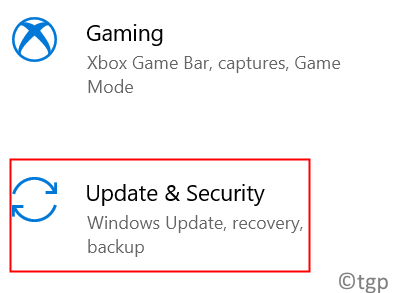
4. Suchen Sie die Windows -Sicherheit Registerkarte auf der linken Seite.
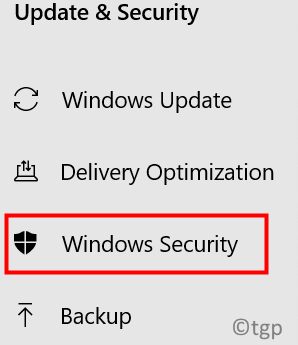
5. Klicken Sie auf dem rechten Bereich auf Firewall & Netzwerkschutz.
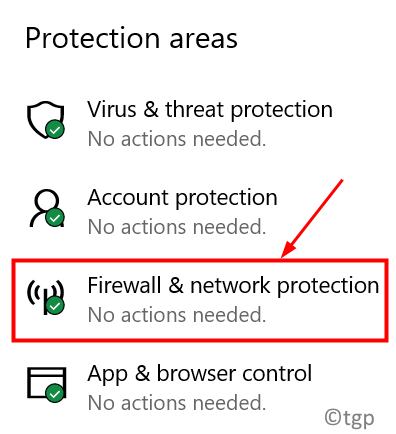
6. Wählen Sie das Netzwerkprofil (öffentlich, privat oder Domain).
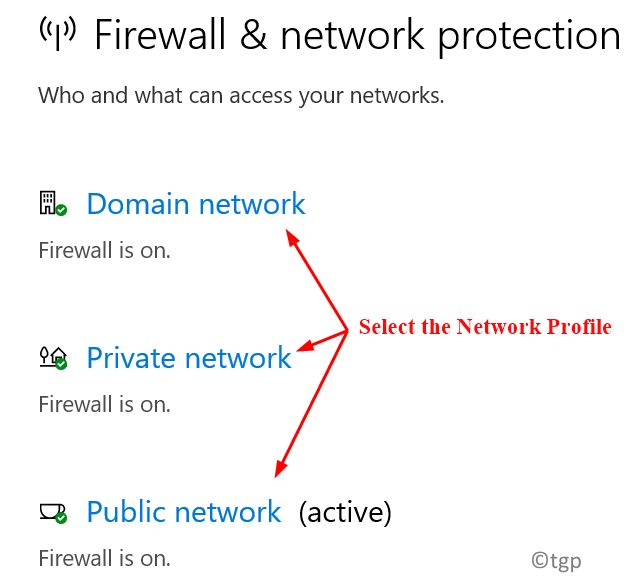
7. Anmachen die Option Windows Defender Firewall Für das ausgewählte Netzwerkprofil. Nehmen Sie diese Änderung für alle Netzwerkprofile vor.
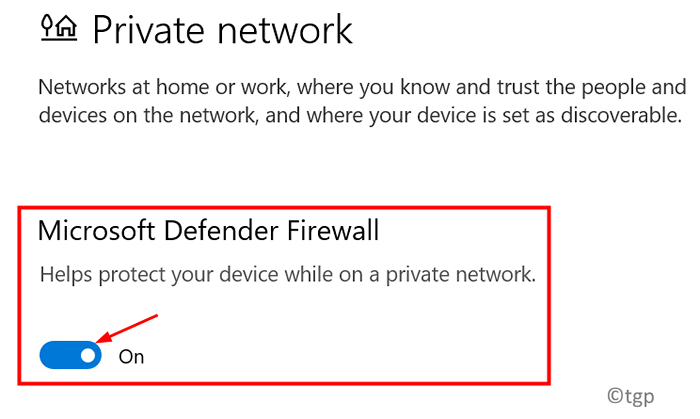
8. Neu starten dein System. Öffnen Sie Outlook und prüfen Sie, ob Sie in der Lage sind, die Anhänge auf Ihrem PC anzunehmen.
Fix 7 - Windows -Registrierung ändern
1. Ausblick schließen.
2. Drücken Sie Windows + r öffnen Laufen.
3. Typ reflikt öffnen Registierungseditor.
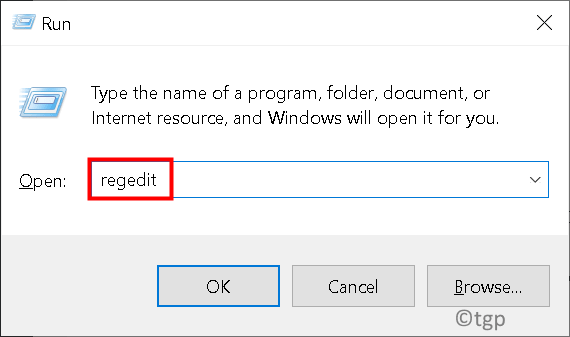
4. Suchen Sie für bestimmte Outlook- und Windows -Versionen die Registrierungsschlüssel wie nachstehend:
Klicken Sie hier, um für alle Fenster und Outlook -Versionen auszuführen
HKEY_LOCAL_MACHINE \ Software \ Microsoft \ Office \ ClickTorun \ Registry \ Machine \ Software \ Microsoft \ Windows \ Currentversion \ PreviewHandlerser

MSI-Installation für 32-Bit-Outlook und 64-Bit-Windows-Version
Hkey_local_maachine \ software \ wow6432node \ microsoft \ windows \ currentversion \ previewHandlers
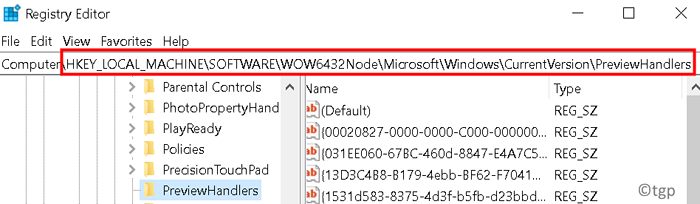
MSI-Installation für 32-Bit-Outlook- und 32-Bit-Windows / 64-Bit-Outlook und 64-Bit-Fenster
Hkey_local_maachine \ software \ microsoft \ windows \ currentversion \ previewHandlers
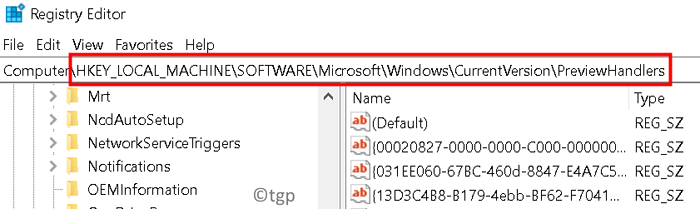
5. Suchen Sie nach Folgendes Stringschlüssel vom Typ Reg_sz und verbunden Messwert auf der rechten Seite.
"00020827-0000-0000-C000-0000000046" = "Microsoft Excel Previewer"
"21E17C2F-AD3A-4B89-841F-09CFE02D16B7" = "Microsoft Visio Previewer"
"65235197-874B-4A07-BDC5-E65EA825B718" = "Microsoft PowerPoint Previewer"
"84F66100-FF7C-4FB4-B0C0-02CD7FB668FE" = "Microsoft Word Previewer"
"DC6EFB56-9CFA-464D-8880-44885D7DC193" = "Adobe PDF-Vorschau-Handler für Vista"
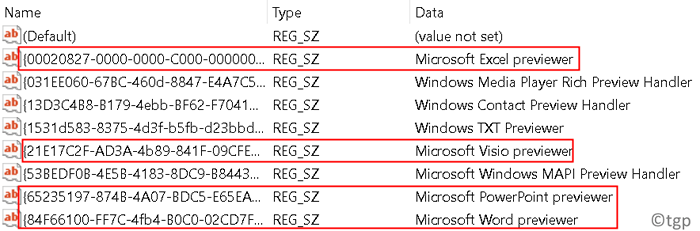
6. Wenn einer der oben genannten Schlüssel ist nicht anwesend, Dann Rechtsklick auf dem leeren Raum und klicken Sie auf Neu, und auswählen Stringwert.
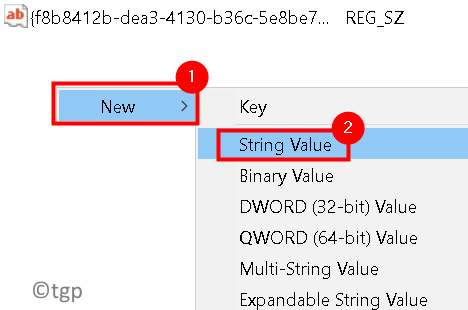
7. Geben Sie die oben genannten ein Stringwert für die neuer Schlüssel erstellt.
8. Rechtsklick auf dem neuen Schlüssel und auswählen Ändern.
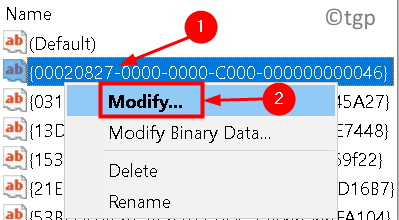
9. Schreib die Name des Anwendungshandlers zu dem der Schlüssel in die gehört Messwert Feld.
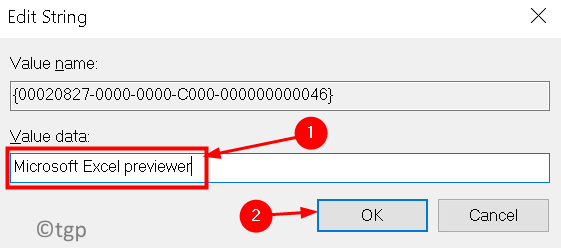
10. Ausfahrt Aus der Registrierung.
Überprüfen Sie, ob der Vorschauer ohne Fehler in Outlook funktioniert.
Beheben Sie 8 - Option für Anwendungskompatibilität prüfen
1. Öffnen Sie die Anwendung für den Anhangstyp, den Sie voranzutreiben möchten. Zum Beispiel für a .DOC -Datei Öffnen Sie das Wort oder .XLS -Datei Excel öffnen.
2. Gehe zu Datei Speisekarte.
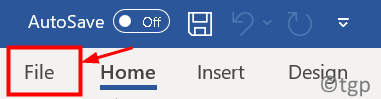
3. Klicke auf Mehr… und dann auswählen Optionen.
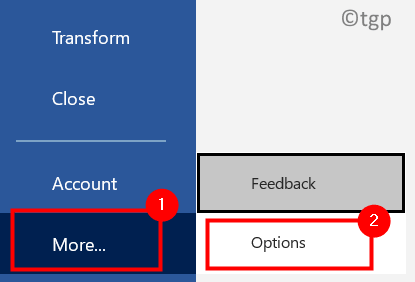
4. Gehe zum Allgemein Registerkarte in Optionen.
5. Unter dem Benutzeroberflächenoptionen Wählen Sie die Option Optimieren Sie die Kompatibilität.
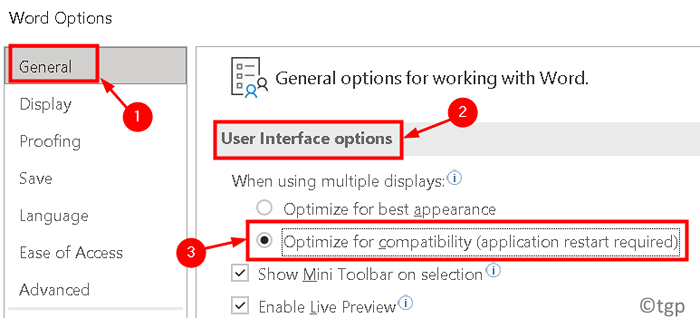
6. Neu starten Die Anwendung und prüfen Sie, ob sie dieses Problem behebt.
7. Wiederholen Sie die obigen Schritte für Andere Büroanträge die Sie in Outlook in der Vorschau möchten.
Danke fürs Lesen.
Sie müssen jetzt in der Lage sein, alle in Ihrem Outlook -Mailbox empfangenen Anhänge ohne Fehler voranzutreiben. Kommentieren Sie und teilen Sie uns mit, die Fix, die für Sie funktioniert hat.
- « FPS fallen und verzögert beim Streamen in Discord auf Windows 11/10 Fix
- Fix OneDrive öffnen, starten oder installieren nicht »

